この記事で解決できる悩み
- 半自動でイラストが描きたい
- 1からイラストを描くのがめんどくさい
- データ商品販売してみたいけど、作れるものがない
 Kenny
Kenny
本業はデザイン事務所の代表を務め、つい先日Procreateの自作ブラシ作成数が769個を超えました
今回は、こんな悩みを解決できる記事を用意しました。
僕は、今までイラストの時短に命をかけてきました(冗談抜きで)
その結果、今では1枚のイラストが1時間半程度で描ける様になりました
今回この記事で紹介する方法で、実際に作っているものがこちらです

今回の記事前半では自作ブラシの作り方を、
後半ではブラシの注意点を解説させていただきます
ご自身にあったものがあれば、ぜひ利用してみてください
まず、結論から
1つの設定さえやってしまえば、時短ブラシは無限に作れる
それではいってみましょう!
目次
そもそもイラストを描くのって大変ですよね?
しかもそれが
- SNSで人気になりたい
- イラストで稼ぎたい
等々の理由があればなおさら
- ニーズにあったものを描く必要がある
- 最速で納品しないといけない
- 定期的に描き続けないといけない
などの必要性に駆られます
そこで、今回紹介させていただく方法で、自作ブラシを作っていただくと
圧倒的にイラストのクオリティも、時短も同時に実現できる様になります
具体的に言うと
もともと5日ぐらいかかってた、厚塗りイラストが、2時間で終わらせられる様になったなどです(実体験)
1:シェイプの登録

例えば、この様な目を描いたとします⬆️
それを登録するときは
- 黒で描いたものを反転させて、白のみにする
- 背景を非表示にして透明にする
- 選択ツールで全てをコピー
- シェイプの登録で貼り付ければ完了
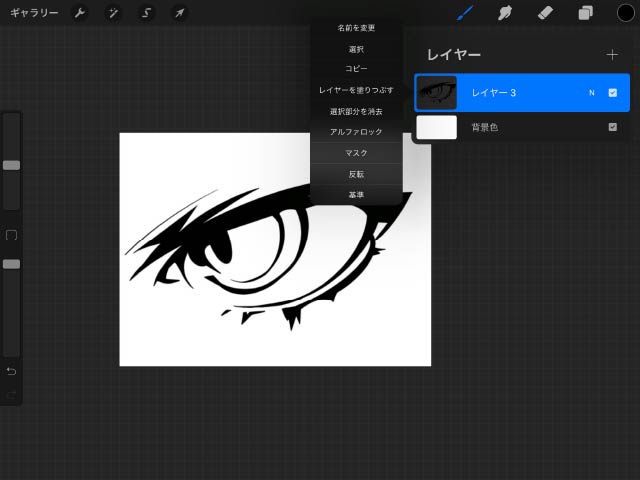
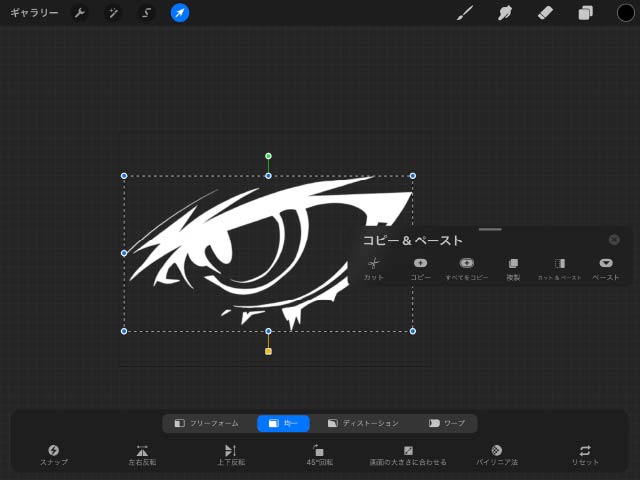
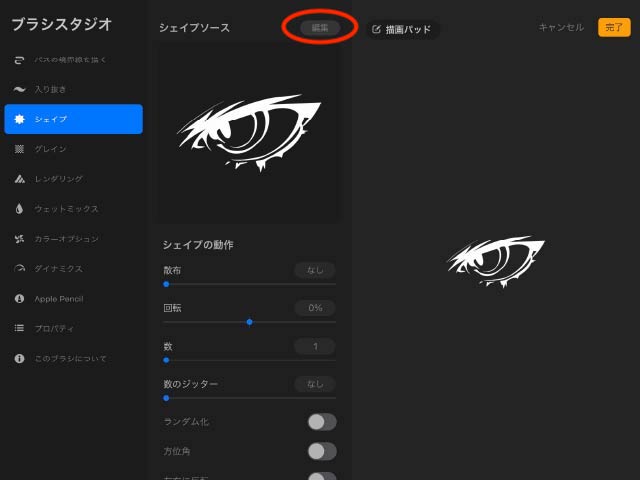
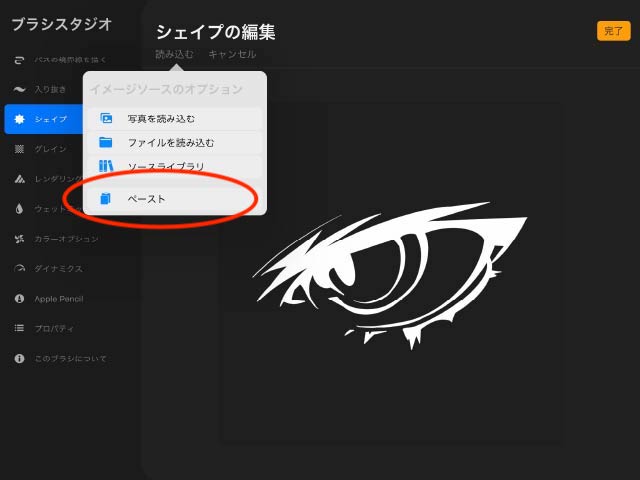
2:各種設定
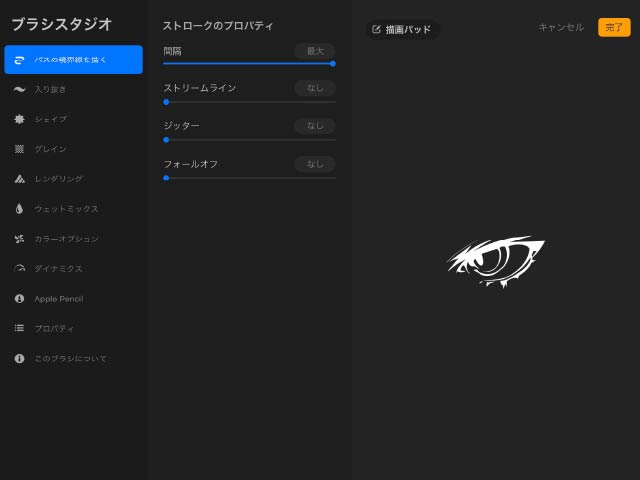
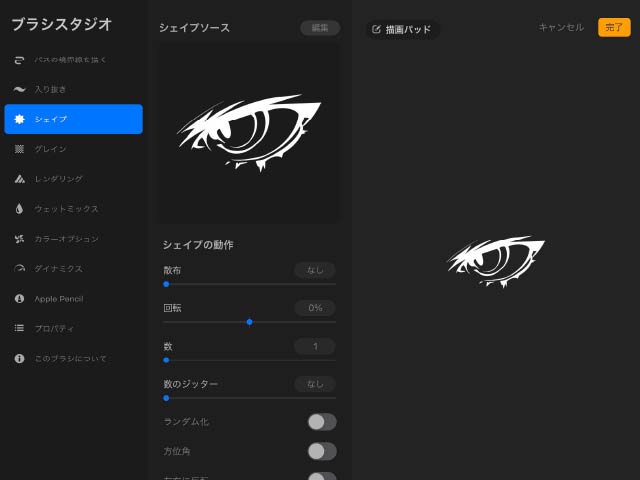

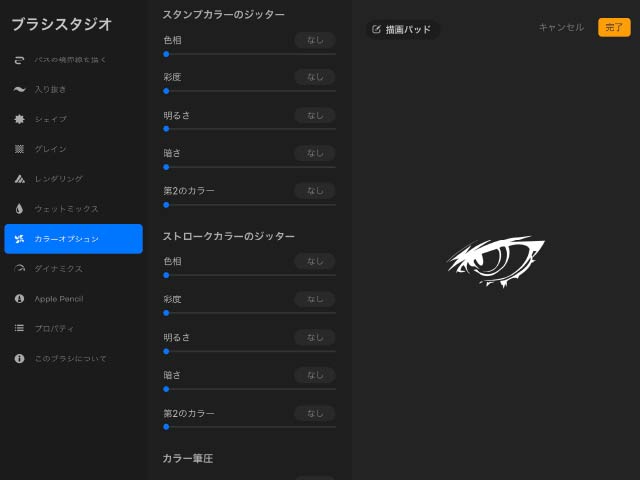
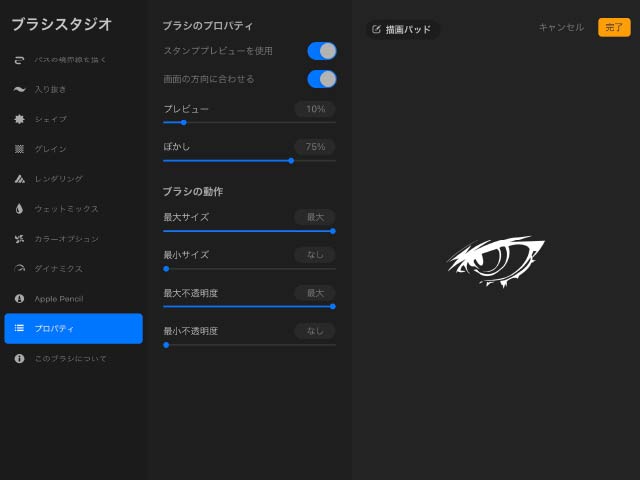

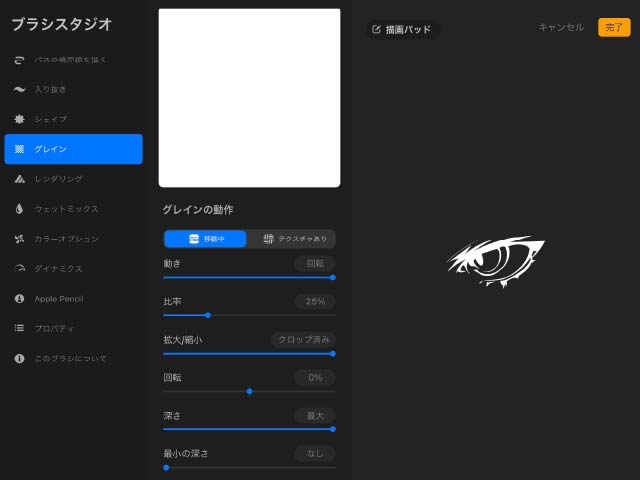

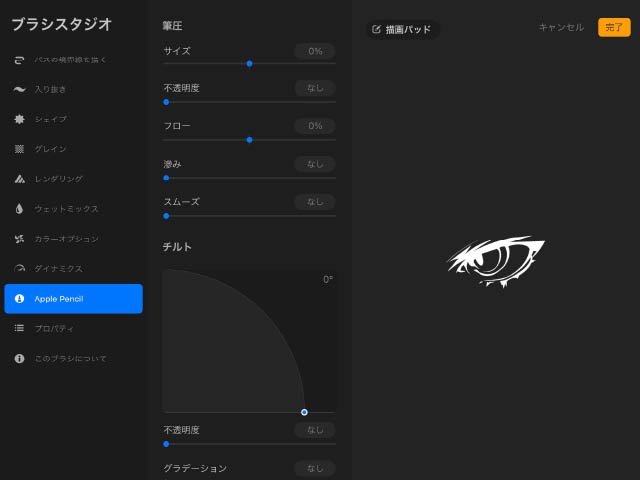
僕が普段設定している、数値に関してはこちらの画像をご覧ください
この中で、一番重要なのが「間隔」です
これを最大にすることで、スタンプ形式のブラシになります
ブラシの注意点
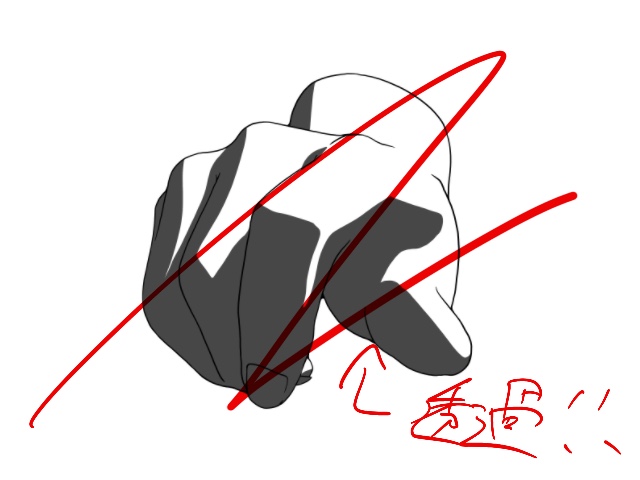
真っ白以外は透過される
基本的に、黒色で登録したものは、透過されます
つまり、こう言う形で登録されます
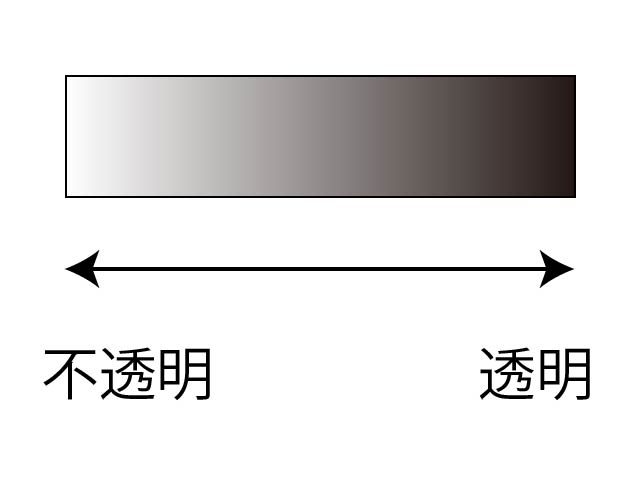
よって
作成したブラシを使うときは、こんな感じで
グレー部分は下の要素が透けて見えてしまいます
これの対処法としては
- レイヤーを複製して重ねる
- 明るさや色調補正で調整する
ただし、レイヤーを複製して重ねすぎると
グラデーションがなくなるので注意が必要です
例えば、服のしわなどの厚塗り用のブラシなどであれば⬇️
そのまま色調補正して、クリッピングマスクして重ねるだけで
圧倒的に塗りの短縮ができる様になります

と言うわけで今回は
時短につながるProcreate用のブラシの作り方
をテーマにお話させていただきました
基本的な流れとして
と言う手順で行って、下記のような悩みが少しでも解決できればと思います
- 半自動でイラストが描きたい
- 1からイラストを描くのがめんどくさい
- データ商品販売してみたいけど、作れるものがない
参考までに、僕が普段使っているブラシの一部のリンクを載せておきます
購入はしなくても良いですが、こんなものが簡単にワンタッチで描ける様になる事を想像してもらうきっかけになれればと思います

とりあえず
適当に描いた丸の登録だけ
でも、この設定でしてもらえれば
時短ができる様になったのを実感していただけると思います



